最终效果

1、下图的第一张照片是主要的概念,是我的计划。第一个想法冲进我的脑海:一个能量球周围散发出大量的光芒线条。
2、在搜索图像时,我无意中发现了一个非常酷的人物动作造型,所以我认为他必须要用到。所以我把他放在那里,想象这个人在创造所有能量。
3、第一次计划完成,我将开始在这个项目上工作。过程中这个概念有点缺乏力度,所以我旋转了整个图片。
4、最后,我不知道这种能量球应该是什么样子,这花了我一些时间,最后才想出了这个办法,我删除了球,并转化为这个人散发出的能量。




5、在我们开始之前,你需要知道光亮在黑色背景上才会产生最好的效果哦。背景越黑,你创建的光亮就越明显,对比度越高。因此,我先创建了一个900*1100像素的黑色背景。

6、你需要有一张合适的图像,然后从你所选择的图片中提取人(或对象)。所有在剪切中最大的问题始终是头发。但是,正如你在下图看到的,我有一个短发的男子。在这种情况下,我只是用钢笔工具来处理短发。因为我们的主文档上有黑色的背景,我们可以很容易地把这个黑发融入到背景里。要做到这一点我使用了中间色调的加深工具来加深一点头发的边缘。


7、现在,在图层面板上我添加了两个调整图层:色阶和渐变映射,使人和黑色背景之间更好地融合。我使用了从黑到白的渐变,并设置渐变映射层的混合模式为柔光,然后降低一点不透明度。
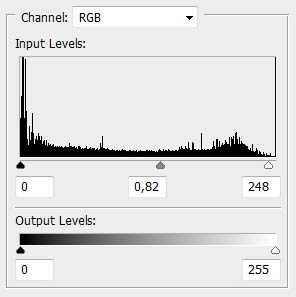

8、好,接下来我们将创建地面。我用渐变工具在一个新层上创建一个由白色到透明的径向渐变(如你在下面第一张图片所看到的)。然后,这个大的白点需要一点透视效果,所以在这里我按Ctrl + T键扭曲它(下面第二张图片)。 使用半径为40像素的高斯模糊来模糊点。然后,我复制这个模糊点,延伸它一点点(Ctrl + T键),并做了两个以上的副本来加强地面的效果。如有必要,这些地面图层的不透明度可以降低一点。这意味着它的表面不能太亮,因为这将会稍微破坏整个黑色的背景。



上一页12 3 下一页 阅读全文

1、下图的第一张照片是主要的概念,是我的计划。第一个想法冲进我的脑海:一个能量球周围散发出大量的光芒线条。
2、在搜索图像时,我无意中发现了一个非常酷的人物动作造型,所以我认为他必须要用到。所以我把他放在那里,想象这个人在创造所有能量。
3、第一次计划完成,我将开始在这个项目上工作。过程中这个概念有点缺乏力度,所以我旋转了整个图片。
4、最后,我不知道这种能量球应该是什么样子,这花了我一些时间,最后才想出了这个办法,我删除了球,并转化为这个人散发出的能量。




5、在我们开始之前,你需要知道光亮在黑色背景上才会产生最好的效果哦。背景越黑,你创建的光亮就越明显,对比度越高。因此,我先创建了一个900*1100像素的黑色背景。

6、你需要有一张合适的图像,然后从你所选择的图片中提取人(或对象)。所有在剪切中最大的问题始终是头发。但是,正如你在下图看到的,我有一个短发的男子。在这种情况下,我只是用钢笔工具来处理短发。因为我们的主文档上有黑色的背景,我们可以很容易地把这个黑发融入到背景里。要做到这一点我使用了中间色调的加深工具来加深一点头发的边缘。


7、现在,在图层面板上我添加了两个调整图层:色阶和渐变映射,使人和黑色背景之间更好地融合。我使用了从黑到白的渐变,并设置渐变映射层的混合模式为柔光,然后降低一点不透明度。
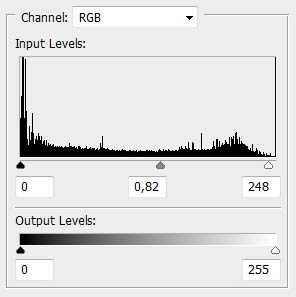

8、好,接下来我们将创建地面。我用渐变工具在一个新层上创建一个由白色到透明的径向渐变(如你在下面第一张图片所看到的)。然后,这个大的白点需要一点透视效果,所以在这里我按Ctrl + T键扭曲它(下面第二张图片)。 使用半径为40像素的高斯模糊来模糊点。然后,我复制这个模糊点,延伸它一点点(Ctrl + T键),并做了两个以上的副本来加强地面的效果。如有必要,这些地面图层的不透明度可以降低一点。这意味着它的表面不能太亮,因为这将会稍微破坏整个黑色的背景。



上一页12 3 下一页 阅读全文
标签:
街舞,动作
免责声明:本站文章均来自网站采集或用户投稿,网站不提供任何软件下载或自行开发的软件!
如有用户或公司发现本站内容信息存在侵权行为,请邮件告知! 858582#qq.com
暂无“Photoshop 绚丽的街舞动作”评论...
稳了!魔兽国服回归的3条重磅消息!官宣时间再确认!
昨天有一位朋友在大神群里分享,自己亚服账号被封号之后居然弹出了国服的封号信息对话框。
这里面让他访问的是一个国服的战网网址,com.cn和后面的zh都非常明白地表明这就是国服战网。
而他在复制这个网址并且进行登录之后,确实是网易的网址,也就是我们熟悉的停服之后国服发布的暴雪游戏产品运营到期开放退款的说明。这是一件比较奇怪的事情,因为以前都没有出现这样的情况,现在突然提示跳转到国服战网的网址,是不是说明了简体中文客户端已经开始进行更新了呢?
更新动态
2024年11月26日
2024年11月26日
- 凤飞飞《我们的主题曲》飞跃制作[正版原抓WAV+CUE]
- 刘嘉亮《亮情歌2》[WAV+CUE][1G]
- 红馆40·谭咏麟《歌者恋歌浓情30年演唱会》3CD[低速原抓WAV+CUE][1.8G]
- 刘纬武《睡眠宝宝竖琴童谣 吉卜力工作室 白噪音安抚》[320K/MP3][193.25MB]
- 【轻音乐】曼托凡尼乐团《精选辑》2CD.1998[FLAC+CUE整轨]
- 邝美云《心中有爱》1989年香港DMIJP版1MTO东芝首版[WAV+CUE]
- 群星《情叹-发烧女声DSD》天籁女声发烧碟[WAV+CUE]
- 刘纬武《睡眠宝宝竖琴童谣 吉卜力工作室 白噪音安抚》[FLAC/分轨][748.03MB]
- 理想混蛋《Origin Sessions》[320K/MP3][37.47MB]
- 公馆青少年《我其实一点都不酷》[320K/MP3][78.78MB]
- 群星《情叹-发烧男声DSD》最值得珍藏的完美男声[WAV+CUE]
- 群星《国韵飘香·贵妃醉酒HQCD黑胶王》2CD[WAV]
- 卫兰《DAUGHTER》【低速原抓WAV+CUE】
- 公馆青少年《我其实一点都不酷》[FLAC/分轨][398.22MB]
- ZWEI《迟暮的花 (Explicit)》[320K/MP3][57.16MB]
